iPhone: Apps mit Siri öffnen
So starten Sie auf dem iPhone eine App mit Siri
Eine App auf dem iPhone mittels Touchscreen zu öffnen ist weder zeitaufwendig noch sonderlich schwierig. Dennoch ist es eine ziemlich coole Sache, wenn man seine Programme auch ganz bequem per Sprachbefehl steuern kann. Die einzige Voraussetzung: Man benötigt Siri auf seinem Smartphone.
So öffnet Siri eine App auf dem iPhone
Starten Sie zunächst den Sprachassistenten Siri, indem Sie die Home-Taste für 2 Sekunden halten. Anschließend geben Sie Siri nach dem Signalton z-B. folgendes Kommando:
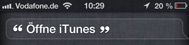
 "Öffne iTunes" oder
"Öffne iTunes" oder
 "iTunes öffnen"
"iTunes öffnen"
Kurz darauf startet Siri automatisch die entsprechende App. Wichtig ist allerdings die korrekte Aussprache - besonders bei den Apps mit englischen Namen!
Diesen Tipp bewerten:
Ähnliche Tipps:
Mehr zum Thema: iPhone aus der Kategorie Handys & Smartphones
Beliebt und gern gelesen:
 Die Mittagspause im Büro sinnvoll gestalten
Die Mittagspause im Büro sinnvoll gestaltenEmpfehlenswert ist es, die täglichen Pausen im Büro zur Entspannung zu nutzen. Wie das geht und wie Sie Ihre Mittagspause sinnvoll gestalten können, lesen Sie hier.
 Bewerbung: Job-Speed-Dating beim Vorstellungsgespräch
Bewerbung: Job-Speed-Dating beim VorstellungsgesprächSie haben ein Bewerbungsgespräch, bei dem es sich um ein sogenanntes Job-Speed-Dating handelt? Was es bei dieser Form der Bewerbung zu beachten gibt, erfahren Sie hier.
 Kaffeewickel gegen Cellulite selber machen
Kaffeewickel gegen Cellulite selber machenSie leiden unter Cellulitis und möchten diese auf natürliche Weise bekämpfen? Koffein in Form von selbstgemachten Kaffeewickeln soll angeblich dabei helfen. Wie diese Wickel gemacht werden, erfahren Sie hier.
 Kaffeesatz - Verwendung und Einsatzmöglichkeiten im Haushalt
Kaffeesatz - Verwendung und Einsatzmöglichkeiten im HaushaltWer Kaffee trinkt, hat meist auch Kaffeesatz zur Hand. Was dieser alles kann, erfahren Sie hier.
 Welche Vorteile hat Umluft anstatt Ober- und Unterhitze?
Welche Vorteile hat Umluft anstatt Ober- und Unterhitze?Oberhitze, Unterhitze, beides kombiniert oder doch lieber Umluft? Welche Vorteile die Umluft beim Backen bietet, lesen Sie hier.






